So löschen Sie Speicherabbilddateien unter Windows 10
Sie können Speicherabbilddateien unter Windows 10 löschen, die das Betriebssystem erstellt, wenn ein Systemfehler mit einem BSoD (Blue Screen of Death) auftritt. Diese Dateien sind hilfreich bei der Fehlersuche, z.B. um einen Treiber zu finden, der den Systemfehler verursacht. Nachdem Sie mit der Fehlerbehebung fertig sind, belegen sie einfach den Speicherplatz für nichts. Wenn Sie eine begrenzte Speichergröße haben, möchten Sie diese auf jeden Fall löschen.
Werbung
Hier sind einige Details zu Speicher-Mini-Dumps.
Was sind Memory Dump-Dateien?
Speicherabzüge sind Momentaufnahmen des Arbeitsspeichers des Computers, die im Moment des Absturzes mit einem BSOD-Systemfehler aufgenommen wurden. Windows erstellt solche Dateien automatisch. Der Speicher-Snapshot enthält viele nützliche Informationen zur Fehlerbehebung. Dazu gehören geladene, laufende Apps, Systemereignisse und vieles mehr.
Windows speichert seine Speicherabbilddateien im Ordner C:\Windows. IT-Experten, Entwickler und Systemadministratoren können sie verwenden, um Betriebssystemfehler zu diagnostizieren. Sie können also für fortgeschrittene Benutzer nützlich sein, während kausale Windows-Benutzer möglicherweise keine Verwendung für sie haben, da die Fehlerbehebung oft tiefgehende Kenntnisse und spezielle Fähigkeiten erfordert.
Minidump-Dateien
Eine Minidump-Datei ist kleiner Schnappschuss die nicht den vollen Speicherinhalt enthält. Es enthält jedoch noch einige nützliche Details zur Fehlerbehebung. Aus einer solchen Datei können Sie die Stop-Meldung (BSOD-Fehlercode), ihre Parameter, eine Liste der geladenen Treiber, den Prozessorkontext, in dem er gestoppt wurde, und einige Details des zugehörigen Prozesses zusammen mit der Aufrufliste. Standardmäßig erstellt Windows 10 bei jedem Absturz Minidumps.
Auch hier sind Speicherabbilder sehr nützlich für die Fehlerbehebung. Wenn Ihr Windows 10 immer wieder abstürzt, helfen sie, den Grund zu finden. Nachdem Sie das Problem behoben haben, ist es jedoch eine gute Idee, sie zu entfernen und etwas Festplattenspeicher freizugeben.
In diesem Beitrag erfahren Sie, wie Sie die Speicherabbilder für Systemfehler entfernen.
Löschen Sie Speicherabbilddateien unter Windows 10
- Öffne die Einstellungen-App, indem du auf drückst Gewinnen + ich Tastenkombinationen.
- Navigieren Sie zu System > Speicher.
- Klicken Sie rechts auf Temporäre Dateien.
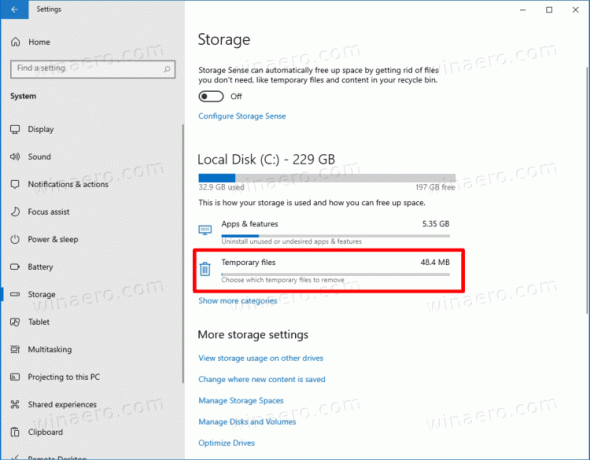
- Überprüfen Sie auf der nächsten Seite die Systemfehler Speicherabbild Dateien-Option, und klicken Sie auf die Entfernen Taste.
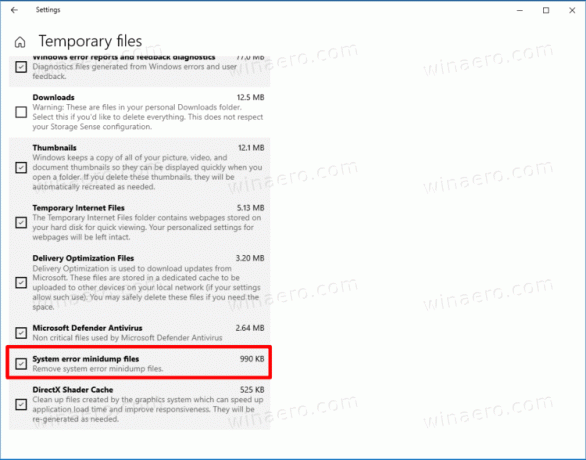
So können Sie Speicherabbilder von Ihrem Systemlaufwerk löschen.
Alternativ können Sie das Datenträgerbereinigungstool verwenden. Es sogar unterstützt Voreinstellungen und kann mit allen markierten Punkten gestartet werden. Obwohl Microsoft dies für veraltet hält und die Verwendung der Einstellungs-App empfiehlt, bleibt sie im Betriebssystem verfügbar und kann für unsere Aufgabe verwendet werden.
Entfernen Sie Systemfehler-Speicherabbilder mit der Datenträgerbereinigung
- Drücken Sie die Tastenkombination Win + R, um das Dialogfeld Ausführen zu öffnen, und geben Sie ein
cleanmgr.
- Wählen Sie Ihr Systemlaufwerk aus, normalerweise ist es
C:.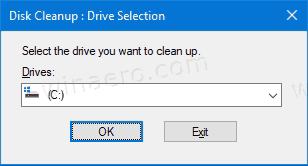
- Klicken Sie im erscheinenden Fenster auf das Systemdateien bereinigen Taste.

- Überprüfen Sie auf der nächsten Seite die Speicherabbilddateien für Systemfehler und Systemfehler-Minidump-Dateien Einträge.

- Klicken Sie auf OK, um Speicherabbilddateien zu entfernen.
Du bist fertig. Windows entfernt die Dump-Dateien vom Laufwerk.
Mit einer der oben genannten Methoden können Sie andere temporäre Dateien und Windows-Update-Komponenten bereinigen, die oft viel Speicherplatz belegen. Je nachdem, wie Sie Windows 10 verwenden, können Sie 10 GB bis 30 GB freigeben, was wichtig ist, wenn Sie eine kleine SSD haben.


